Beaucoup d'utilisateurs d'iPhone ont reporté le message d'erreur "Impossible de relever le courrier, la connexion au serveur a échoué" quand ils essayent de lire leurs mails, ou même que l'application Mail ne fonctionne pas correctement. Ce problème est assez commun et répandu, affectant tous les utilisateurs d'appareils iOS y compris iOS 26/18/17/16.
Bien que cette erreur de compte Mail pose problème, surtout pour ceux qui sont dépendants de leurs mails pour leur travail, vous pouvez essayer plusieurs méthodes pour le résoudre. Jetons un oeil à ces quelques solutions fiables parmi lesquelles vous pourrez choisir.
Voici 5 conseils pour "Impossible de relever le courrier, la connexion au serveur a échoué".
iMyfone Fixppo - logiciel de réparation du système iOS
Avec ce puissant logiciel, vous pouvez éliminer tous les types de bugs sur iPhone/iPad/iPod facilement sans perte de données.
- Solution 1. Entrez de nouveau le mot de passe
- Solution 2. Supprimez votre compte Mail et ajoutez-le de nouveau
- Solution 3. Déconnectez le téléphone du Wi-Fi et n'utilisez que vos données mobiles
- Solution 4. Débranchez-le du serveur puis rebranchez-le
- Solution 5. Mettez à jour iPhone en utilisant iMyFone Fxippo (iOS 26/18 pris en charge)

Entrez de nouveau le mot de passe
Parfois, ce problème Mail d'iPhone impossible de relever le courrier peut se présenter quand vous changez votre mot de passe de Mail sur un autre appareil. Vous pouvez donc essayer d'entrer de nouveau votre mot de passe. Voici comment faire.
Etape 1 : Allez dans Réglages > Compte et Mot de passe cliquez vos compte mail et entrez votre mot de passe. L'appareil devrait vous demander de vous connecter pour confirmer la modification.
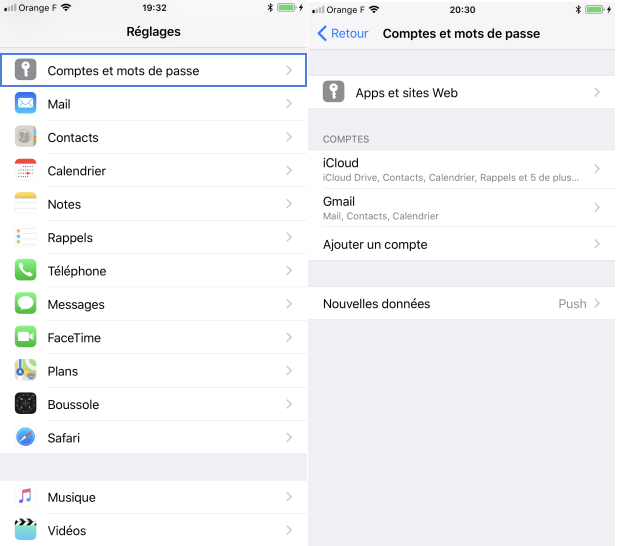
Etape 2 : Une fois connecté, votre boîte mail devrait se mettre à jour. Vérifiez si l'erreur de compte Mail iPhone est résolue, sinon, essayez cette seconde solution.
Supprimez votre compte Mail et ajoutez-le de nouveau
Supprimer le compte qui pose problème avant de l'ajouter de nouveau pourrait résoudre le problème que la connexion au serveur a échoué sur Mail. Allez simplement dans Réglages > Compte et Mot de passe > Vos Compte Mail. Supprimez votre compte puis ajoutez le de nouveau. Vérifiez maintenant si le problème "impossible de relever le courrier la connexion au serveur a échoué" est résolu. Si c'est le cas, parfait. Sinon, continuez votre lecture.
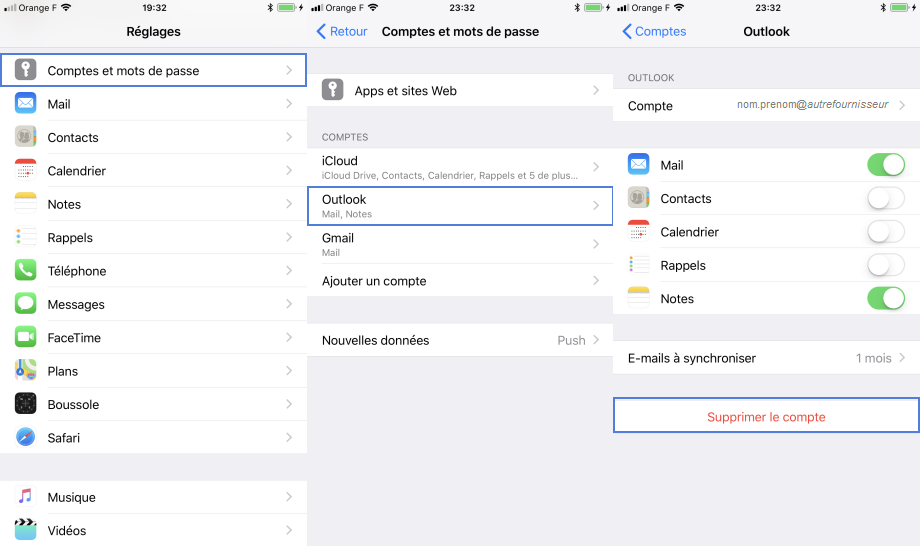
Déconnectez le téléphone du Wi-Fi et n'utilisez que vos données mobiles
Il est aussi très probable que votre connexion Wi-Fi ne soit pas si bonne, d'où vient le problème que la connexion au serveur a échoué sur iPhone Mail. Essayez la sur un autre appareil et si la connexion n'est pas bonne, déconnectez votre iPhone du Wi-Fi et utilisez vos données mobiles. Vous devez vous assurez que "Données mobiles" est activé pour les Mails dans la section "Cellulaire" dans vos réglages.
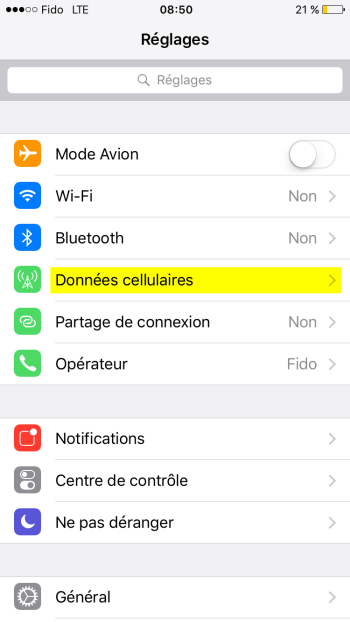
Déconnectez du serveur Mail puis reconnectez
Si la connexion au serveur Mail a échoué, il se peut qu'une simple désactivation puis reactivation de l'option Mail dans vos réglages fonctionne. Désactivez simplement Mail puis réactivez le. Si cela échoue, essayez notre dernière solution.
Mettez à jour iPhone en utilisant iMyFone Fxippo
Trop souvent, des problèmes du connexion au serveur Mail échoué sont causés par les bugs du système iOS. Dans ce cas, vous pouvez mettre à jour le microligociel iOS pour vous débarrasser de ce problème une bonne fois pour toutes. La meilleure façon d'y parvenir est d'utiliser iMyFone Fixppo (compatible avec iOS 26/18), un outil tiers qui peut vous aider à résoudre tous les problèmes de système iOS que vous pourriez rencontrer sur votre appareil iOS.
- Quelques clics suffisent pour réparer l'erreur du compte iCloud impossible de relever le courrier la connexion au serveur a échoué sans perte de données.
- Vous n'avez pas besion de jailbreaker l'iPhone, solution haute sécurité pour réparer iPhone bloqué sur l'écran d'urgence.
- Il est compatible avec tous les systèmes iOS tels que iOS 26/18/17/16 et iPhone 16/15/14/13/12/11, etc.
- Avec Fixppo, vous n'avez que 3 étapes de résoudre les bug iOS comme l'écran jaune iPhone/iPad, erreur de mise à jour 4000, airdrops ne fonctionnent pas, etc.
Comment résoudre l'erreur du compte Mail avec iMyFone Fixppo
Étape 1 : Installer et ouvrez sur votre ordinateur iMyFone Fixppo et connectez votre iPhone, puis cliquez sur "Mode Standard".

Étape 2 :Ensuite, Fixppo étectera automatiquement l'iPhone, puis téléchargera le micrologiciel tel qu'il apparaît à l'écran.

Étape 4 :Cliquez sur le bouton "Commencer", Fixppo vous aidera à résoudre automatiquement l'erreur de compte Mail sur iPhone !

Conclusion
J'espère que cet article vous a aidé à résoudre le problème "Impossible de recevoir des e-mails. La connexion au serveur a échoué » sur votre iPhone. Avez-vous résolu un problème de messagerie comme celui-ci sur un iPhone ou un iPad ? Si oui, dites-nous comment vous l'avez fait dans les commentaires ci-dessous.





